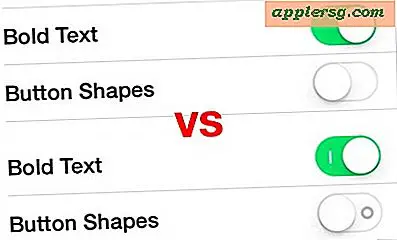Flip Video downloaden (10 stappen)
Natuurlijk kun je video's rechtstreeks op je Flip-camera bekijken, maar het scherm is vrij klein. Bekijk in plaats daarvan uw video's op een scherm waarop u uw handwerk kunt waarderen. Download Flip-video's van uw camera naar uw computer met behulp van de eigen FlipShare-software die bij de camera is geleverd of het programma Bestandsverkenner dat bij uw Windows 8-computer is geleverd. Zorg ervoor dat u uw Flip-camera niet loskoppelt van uw computer terwijl video's worden gedownload. Als u dit wel doet, kunnen gegevens verloren gaan.
Met FlipShare-software
Stap 1
Druk op de "Power"-knop op de Flip-camera om het apparaat uit te schakelen. Schuif de USB-vergrendeling naar beneden om de USB-arm van de flip-camera te onthullen. De vergrendeling bevindt zich aan de zijkant van de camera.
Stap 2
Sluit de USB-arm aan op een beschikbare USB-poort op uw computer. Schuif de arm voorzichtig naar binnen en ondersteun de camera indien nodig met een klein voorwerp. Als dit de eerste keer is dat u uw Flip-camera op uw computer aansluit, volgt u de aanwijzingen om de FlipShare-software te installeren.
Stap 3
Klik op de map "Niet opgeslagen" onder de kop "Videocamera" boven aan het navigatievenster in FlipShare. Afhankelijk van de generatie Flip-camera die u heeft, kan de kop Videocamera in plaats daarvan "Camcorder" worden genoemd. Het aantal niet-opgeslagen video's dat momenteel op uw Flip-camera is opgeslagen, wordt tussen haakjes weergegeven naast de map Niet-opgeslagen.
Stap 4
Selecteer de video's die u van uw camera wilt downloaden. Als u alle video's wilt selecteren, klikt u op de knop "Alles" onder aan het FlipShare-venster. Om alleen bepaalde video's te selecteren, drukt u op de "Ctrl"-toets op uw toetsenbord en klikt u op de video's die u wilt downloaden.
Stap 5
Klik op het pictogram "Opslaan" of "Opslaan op computer" onder aan het FlipShare-venster om het dialoogvenster "Video's opslaan op computer" te openen.
Stap 6
Plaats een vinkje in het selectievakje "Video's van camcorder verwijderen na opslaan" als u de video's van uw camera wilt verwijderen nadat ze naar uw computer zijn gedownload. Als u dit de standaardinstelling wilt maken wanneer u video's downloadt, plaatst u ook een vinkje in het selectievakje "Don't ask me again".
Klik op "OK" als u klaar bent. Video's worden automatisch gedownload naar de FlipShare-bibliotheek.
Zonder FlipShare-software
Stap 1
Druk op de "Power"-knop op de Flip-camera om het apparaat uit te schakelen. Schuif de USB-vergrendeling naar beneden om de USB-arm van de flip-camera te onthullen. De vergrendeling bevindt zich aan de zijkant van de camera.
Stap 2
Sluit de USB-arm aan op een beschikbare USB-poort op uw computer. Schuif de arm voorzichtig naar binnen en ondersteun de camera indien nodig met een klein voorwerp. Sluit de FlipShare-software op uw computer als deze automatisch start.
Druk op "Windows-E" op uw toetsenbord om het programma Verkenner op uw computer te starten. Klik op uw Flip-camera in de lijst met verwisselbare opslagapparaten, klik op de map "DCIM" en klik vervolgens op de map "100Video". Sleep de video's naar uw bureaublad of een andere map in Verkenner om ze van de camera te downloaden.